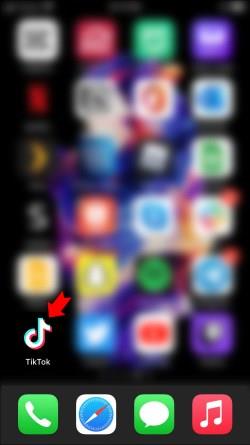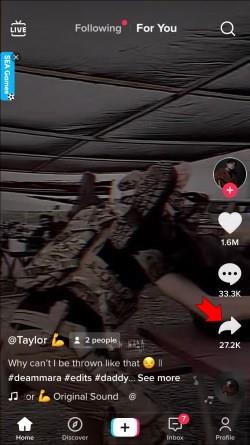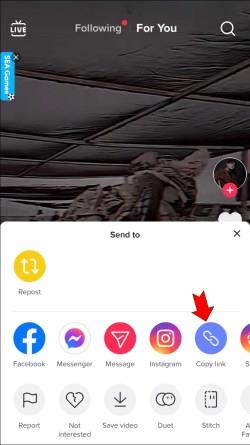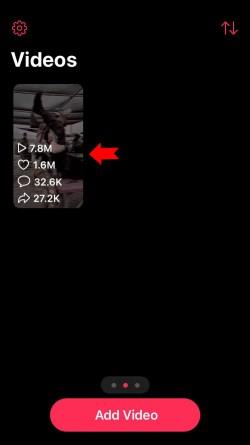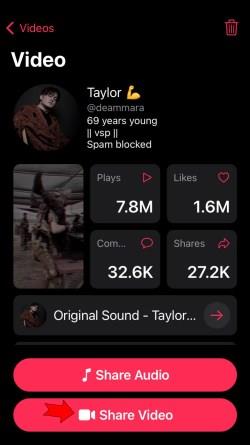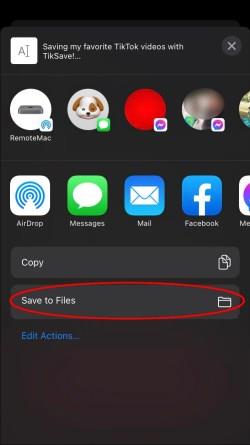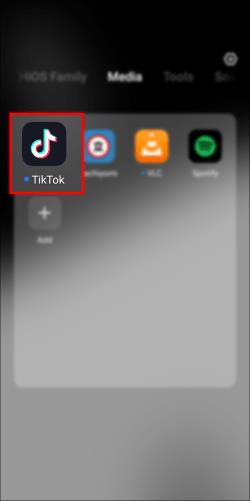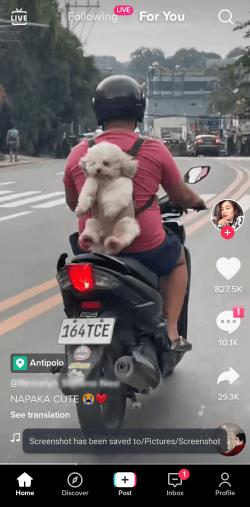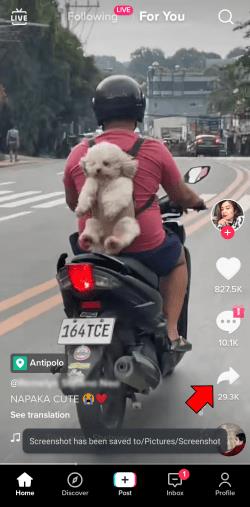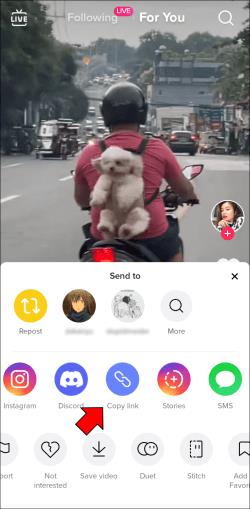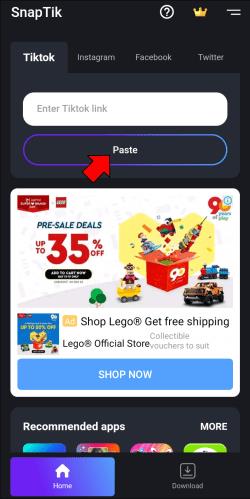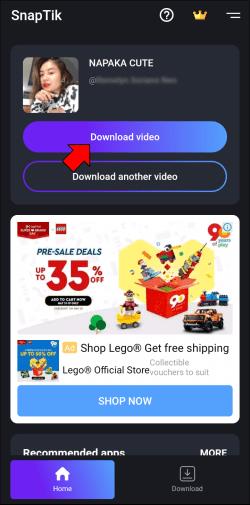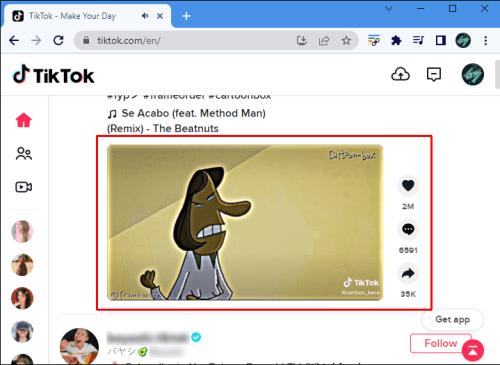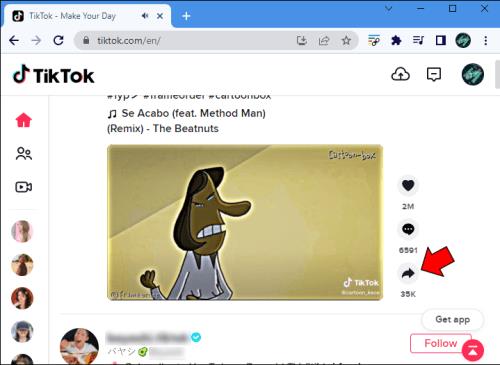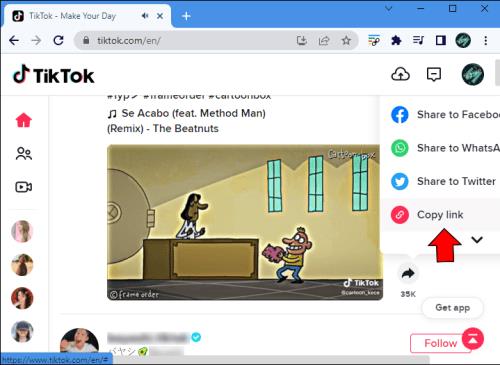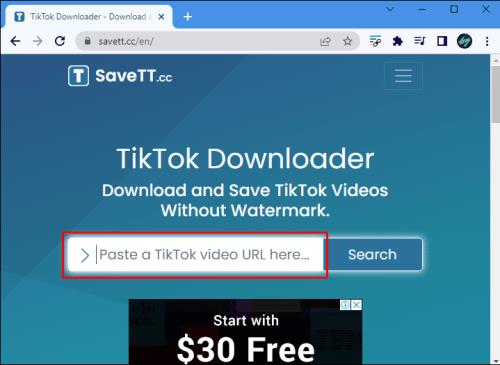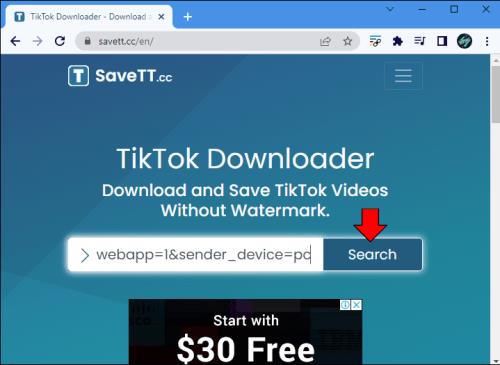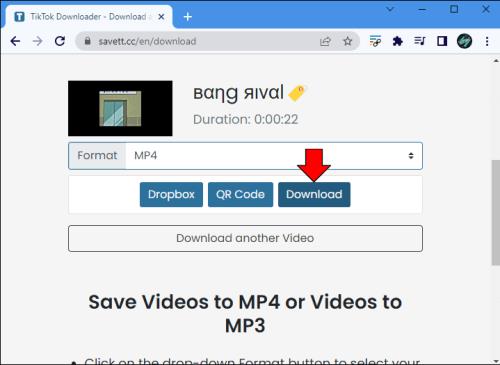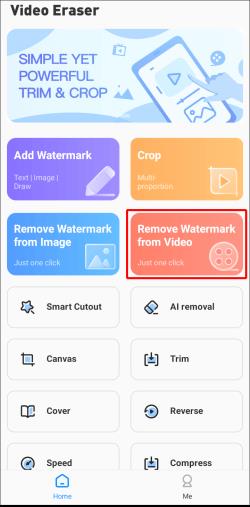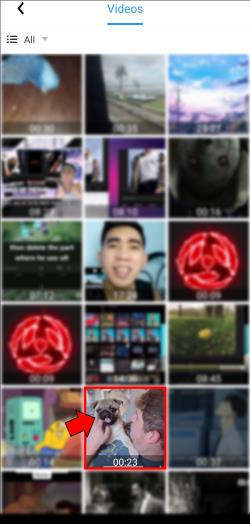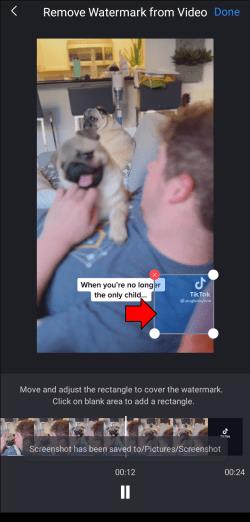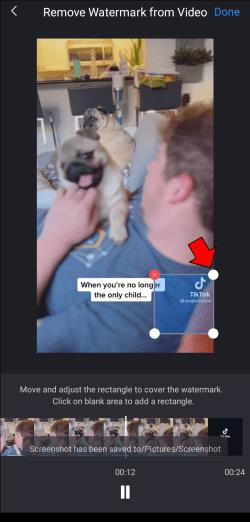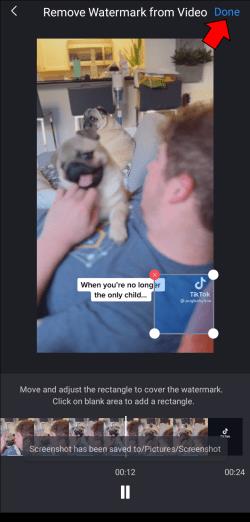Σύνδεσμοι συσκευών
Το TikTok προσφέρει μια ποικιλία περιεχομένου απαράμιλλη με οποιαδήποτε άλλη εφαρμογή, διασφαλίζοντας ότι κάθε χρήστης βρίσκει κάτι που του αρέσει. Καθώς κάνετε κύλιση στο περιεχόμενο, μπορεί να βρείτε ένα βίντεο που σας αρέσει ή σας φανεί χρήσιμο. Σε αυτήν την περίπτωση, μπορεί να θέλετε να το κατεβάσετε για να το παρακολουθήσετε αργότερα χωρίς να ανοίξετε την εφαρμογή.

Ωστόσο, ένα βίντεο TikTok που κατεβάσατε περιλαμβάνει ένα λογότυπο υδατογραφήματος που αναπηδά ανάμεσα στις γωνίες, το οποίο ορισμένοι χρήστες μπορεί να θεωρήσουν ενοχλητικό.
Εάν είστε ένας από αυτούς τους χρήστες που ενοχλούνται από το υδατογράφημα TikTok, έχετε έρθει στο σωστό μέρος. Συνεχίστε να διαβάζετε για να μάθετε πώς να κατεβάζετε ένα βίντεο TikTok χωρίς το υδατογράφημα.
Επιτρέπεται στους χρήστες να κατεβάζουν βίντεο TikTok;
Οι προγραμματιστές εφαρμογών έχουν προβλέψει την επιθυμία να κατεβάσουν βίντεο TikTok και το έκαναν μια απλή διαδικασία. Ουσιαστικά, μπορείτε να κατεβάσετε ένα βίντεο με δύο κλικ.
Κρίνοντας από την απλότητα της διαδικασίας λήψης, το TikTok όχι μόνο επιτρέπει αλλά και χαιρετίζει αυτήν την πράξη. Ωστόσο, η προβολή των ληφθέντων βίντεο είναι εκεί όπου η εφαρμογή θέτει ορισμένα όρια.
Κάθε βίντεο που κατεβάζετε στο TikTok θα έχει ένα υδατογράφημα με το όνομα χρήστη του αρχικού δημιουργού. Στόχος αυτού του μέτρου είναι η πρόληψη της κλοπής πνευματικής ιδιοκτησίας. Επιπλέον, οι Οδηγίες κοινότητας του TikTok απαγορεύουν στους χρήστες να δημοσιεύουν, να μοιράζονται ή να στέλνουν περιεχόμενο που παραβιάζει τα πνευματικά δικαιώματα κάποιου άλλου.
Με άλλα λόγια, μπορείτε να κατεβάσετε βίντεο TikTok, αλλά δεν επιτρέπεται να τα μεταβιβάσετε ως δικά σας, κάτι που είναι εύκολο αν δεν υπάρχει υδατογράφημα. Λάβετε υπόψη ότι το TikTok μπορεί να αναστείλει ή να τερματίσει λογαριασμούς με πολλαπλές παραβιάσεις πνευματικών δικαιωμάτων. Επιπλέον, η εφαρμογή μπορεί να εμποδίσει αυτούς τους χρήστες να ανοίξουν ένα νέο προφίλ στο TikTok.
Λόγω της φύσης της εφαρμογής, οι χρήστες μπορούν να συρράψουν βίντεο και να αντιδράσουν ή να προσθέσουν σε αυτά. Ωστόσο, ορισμένοι χρήστες ανεβάζουν το βίντεο χωρίς υδατογράφημα. Αυτό γίνεται κυρίως για να αποφευχθεί η αποστολή επισκεψιμότητας στον λογαριασμό του χρήστη, ειδικά εάν το περιεχόμενο είναι προβληματικό. Καθώς αυτό θεωρείται ως μετασχηματιστικό περιεχόμενο, καλύπτεται από ορθή χρήση και επιτρέπεται να παραμείνει στην εφαρμογή.
Πώς να κατεβάσετε ένα βίντεο TikTok χωρίς το υδατογράφημα
Το TikTok δεν προσφέρει εγγενή εργαλεία για τη λήψη βίντεο χωρίς υδατογράφημα. Αυτό γίνεται για την προστασία των κατόχων πνευματικών δικαιωμάτων. Ευτυχώς, πολλές εφαρμογές και ιστότοποι τρίτων μπορούν να κάνουν το κόλπο. Τα περισσότερα είναι σχετικά απλά, κάνοντας τη λήψη σχεδόν τόσο γρήγορη όσο η τυπική μέθοδος του TikTok.
Κατεβάστε ένα βίντεο TikTok χωρίς υδατογράφημα χρησιμοποιώντας ένα iPhone
Το TinyWow προσφέρει ένα δωρεάν, απλό εργαλείο για τη λήψη οποιουδήποτε βίντεο TikTok χωρίς υδατογράφημα. Θα χρειαστείτε μόνο τον σύνδεσμο για το βίντεο που θέλετε να κατεβάσετε και μερικά πατήματα στο πρόγραμμα περιήγησής σας. Δεν απαιτείται λήψη εφαρμογής.
- Εκκινήστε την εφαρμογή "TikTok" .
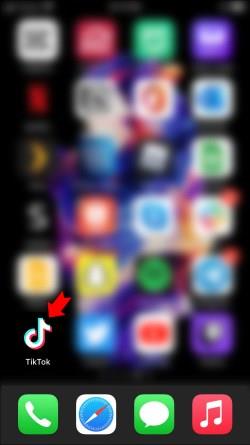
- Βρείτε το βίντεο που θέλετε να κατεβάσετε.
- Πατήστε το κουμπί "κοινή χρήση" (ένα βέλος που δείχνει δεξιά) στην κάτω δεξιά γωνία της οθόνης.
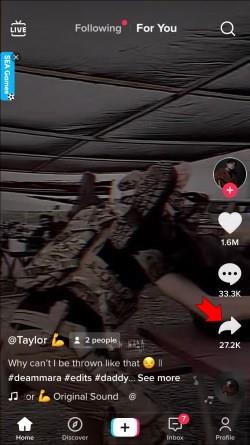
- Επιλέξτε το κουμπί «Αντιγραφή συνδέσμου» στην επάνω σειρά.
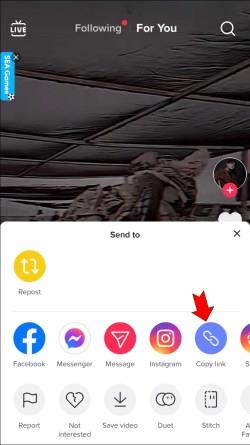
- Μεταβείτε στη σελίδα « TinyWow TikTok Video Downloader » στο πρόγραμμα περιήγησής σας.
- Κάντε κλικ στο «Επικόλληση» για να το προσθέσετε στα βίντεό σας.
- Επιλέξτε το βίντεο που κατεβάσατε.
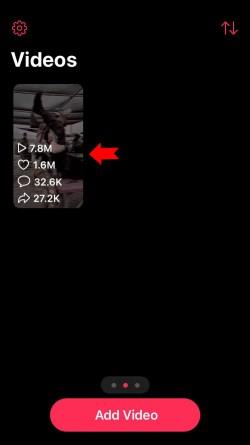
- Επιλέξτε «Κοινή χρήση βίντεο».
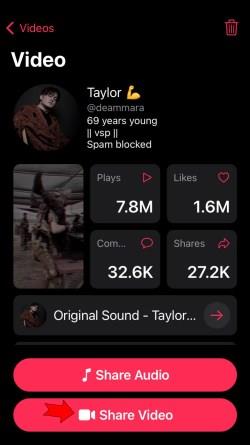
- Πατήστε «Αποθήκευση βίντεο».
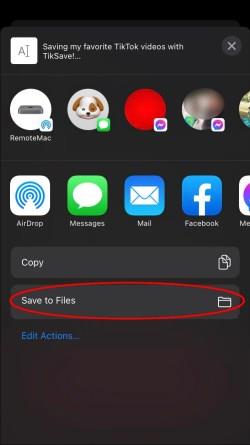
Αφού ακολουθήσετε αυτά τα βήματα, μπορείτε να βρείτε το αποθηκευμένο βίντεο στη συλλογή σας χωρίς υδατογράφημα.
Κατεβάστε ένα βίντεο TikTok χωρίς υδατογράφημα χρησιμοποιώντας ένα Android
Ο ιστότοπος TinyWow λειτουργεί επίσης για τη λήψη βίντεο TikTok από το τηλέφωνό σας Android. Και πάλι, δεν απαιτείται λήψη εφαρμογής. Αλλά αν θέλετε να χρησιμοποιήσετε μια εφαρμογή, το SnapTik για Android είναι μια καλή επιλογή.
Το πρώτο βήμα είναι να λάβετε τον σύνδεσμο για το βίντεο TikTok που θέλετε να κατεβάσετε. Δείτε πώς μπορείτε να το κάνετε αυτό:
- Μεταβείτε στην εφαρμογή "TikTok" .
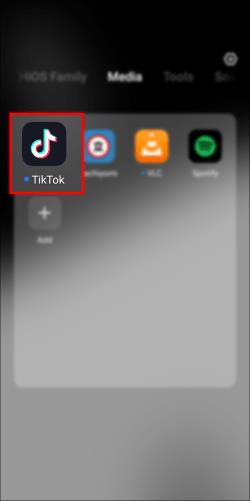
- Μεταβείτε στο βίντεο που θέλετε να κατεβάσετε.
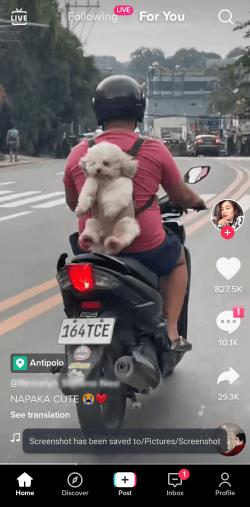
- Πατήστε το «κουμπί κοινής χρήσης» κάτω δεξιά.
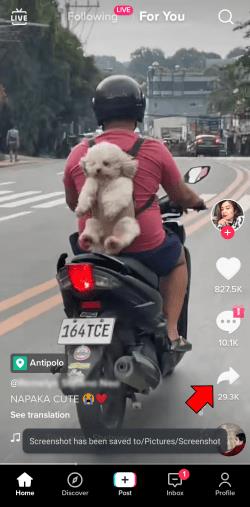
- Κάντε κύλιση στην επάνω σειρά των κουμπιών και επιλέξτε την επιλογή «Αντιγραφή συνδέσμου» .
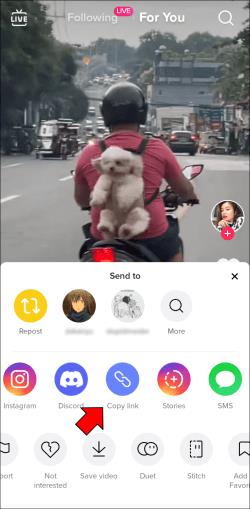
Τώρα που έχετε τον σύνδεσμο στο πρόχειρό σας, ήρθε η ώρα να κατευθυνθείτε στην εφαρμογή SnapTik.
- Ανοίξτε το "SnapTik" και κάντε κλικ στο κουμπί "Επικόλληση" δίπλα στο πλαίσιο κειμένου εάν δεν συμπληρώνεται αυτόματα.
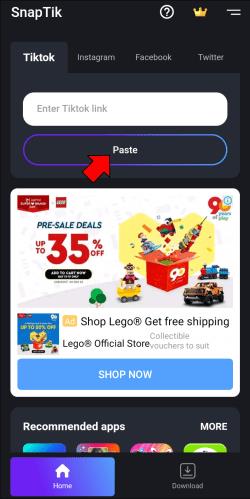
- Επιλέξτε την επιλογή «Λήψη βίντεο» .
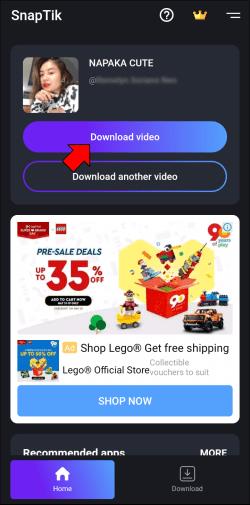
Μόλις η εφαρμογή επεξεργαστεί το βίντεο, θα εμφανίσει την επιλογή "Αναπαραγωγή". Δεν θα παρατηρήσετε κανένα υδατογράφημα στο βίντεο που λάβατε πρόσφατα όταν πατήσετε το κουμπί. Όλα τα βίντεο που αποθηκεύετε χρησιμοποιώντας την εφαρμογή SnapTik παρατίθενται στην καρτέλα "Λήψη" .
Κατεβάστε ένα βίντεο TikTok χωρίς υδατογράφημα με χρήση υπολογιστή
Εάν προτιμάτε να χρησιμοποιείτε έναν υπολογιστή για ατελείωτη διασκέδαση TikTok, θα χαρείτε να μάθετε ότι υπάρχει ένας εύκολος τρόπος για να κατεβάσετε ένα βίντεο στο διαδίκτυο. Οι ιστότοποι τρίτων είναι εξίσου απλοί και αποτελεσματικοί με τις εφαρμογές. Το TinyWow TikTok Video Downloader δεν διαφέρει.
Ως μπόνους, μπορείτε να αποκτήσετε πρόσβαση σε αυτόν τον ιστότοπο από Android ή iPhone, εάν δεν θέλετε να κατεβάσετε μια εφαρμογή.
Για να κάνετε λήψη ενός βίντεο TikTok χωρίς υδατογράφημα στον υπολογιστή σας, κάντε τα εξής:
- Μεταβείτε στον " ιστότοπο TikTok ."

- Μεταβείτε στο βίντεο που θέλετε να κατεβάσετε.
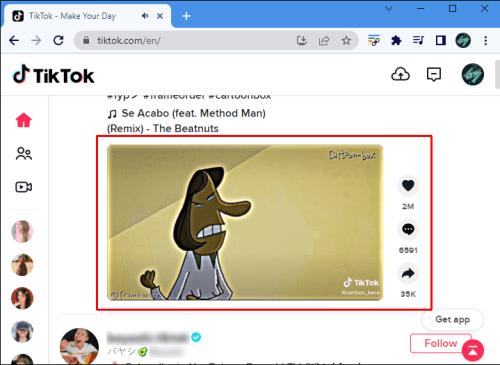
- Κάντε κλικ στο κουμπί "κοινή χρήση" στη δεξιά πλευρά του βίντεο.
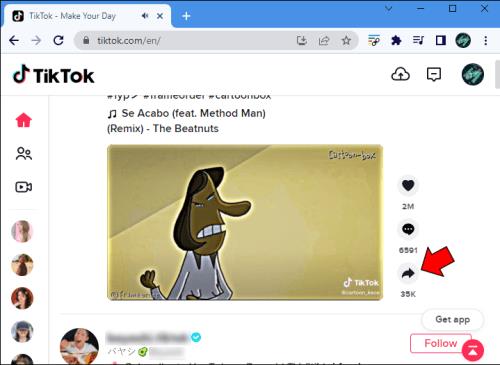
- Πατήστε το κουμπί «Αντιγραφή συνδέσμου» .
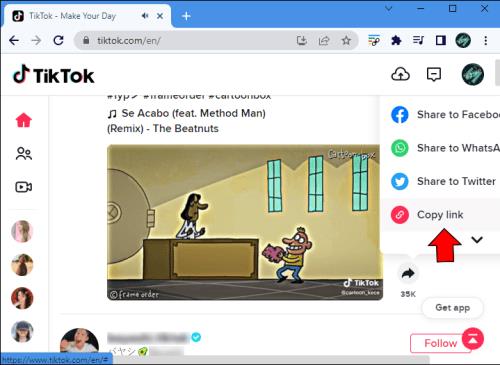
- Ανοίξτε το " TinyWow TikTok Downloader ."

- Επικολλήστε τον σύνδεσμό σας στο "πλαίσιο κειμένου".
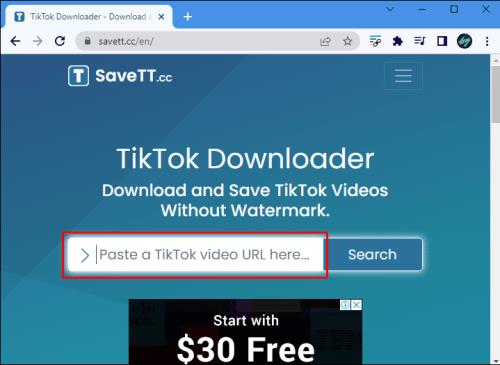
- Πατήστε «Αναζήτηση».
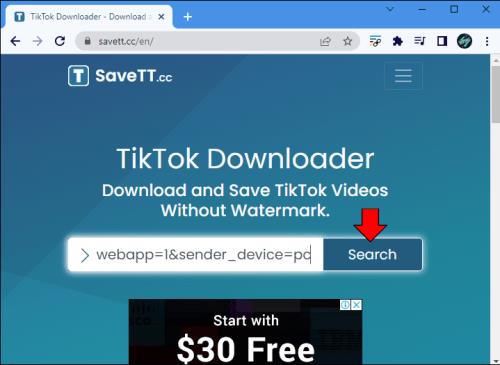
- Πατήστε το κουμπί «Λήψη» κάτω από το πλαίσιο «Μορφοποίηση».
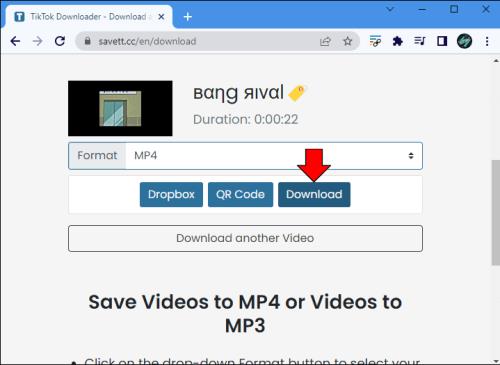
Το βίντεο θα σταλεί στον φάκελο "Λήψεις" και δεν θα περιέχει υδατογράφημα. Οι ιστότοποι τρίτων είναι επίσης μια εξαιρετική επιλογή λήψης εάν εξαντλείται ο αποθηκευτικός χώρος στο smartphone σας.
Πώς να αφαιρέσετε το υδατογράφημα από ένα βίντεο TikTok
Η συλλογή της συσκευής σας μπορεί να γεμίσει με καθηλωτικά βίντεο TikTok που φέρουν το υδατογράφημα της υπογραφής τους. Εάν έχετε κατεβάσει τα βίντεο πριν συνειδητοποιήσετε ότι μπορείτε να το κάνετε χωρίς υδατογράφημα, μην ανησυχείτε. Μπορείτε να αφαιρέσετε το υδατογράφημα εκ των υστέρων.
Όπως πάντα, υπάρχουν εφαρμογές τρίτων για τη διάσωση. Αυτά συνήθως δεν στοχεύουν στην αποκλειστική χρήση του TikTok, αλλά θα κάνουν τη δουλειά με τον ίδιο τρόπο.
Αφαιρέστε το υδατογράφημα από ένα βίντεο TikTok χρησιμοποιώντας ένα iPhone
Η εφαρμογή Video Eraser λειτουργεί παρόμοια με άλλες εφαρμογές για την αφαίρεση αντικειμένων από εικόνες. Δηλαδή, κάνει pixel το υδατογράφημα και τα γύρω του χρώματα για να το συνδυάσει στο φόντο. Η τιμή ή η έλλειψη ενός, διαφοροποιεί αυτήν την εφαρμογή από τις περισσότερες εφαρμογές με παρόμοια απόδοση. Σωστά; η εφαρμογή Video Eraser είναι δωρεάν για χρήση.
Δείτε πώς μπορείτε να χρησιμοποιήσετε τη Γόμα βίντεο για να αφαιρέσετε το υδατογράφημα από ένα βίντεο TikTok:
- Πατήστε το κουμπί "συν" επάνω δεξιά.
- Εντοπίστε το βίντεό σας στη βιβλιοθήκη "Φωτογραφίες" στην ενότητα "Εισαγωγή βίντεο".
- Κάντε κλικ στο «Τέλος» αφού επιλέξετε το βίντεο.
- Πατήστε το κουμπί "Περισσότερα" δίπλα στο βίντεο στη σελίδα "Αρχικά βίντεο".
- Επιλέξτε "Κατάργηση υδατογραφήματος" από τη λίστα επιλογών.
- Σύρετε το εργαλείο επιλογής πάνω από το υδατογράφημα.
- Πατήστε το κουμπί "Έναρξη" στην επάνω δεξιά γωνία της σελίδας.
Μόλις ολοκληρώσετε αυτά τα βήματα, μπορείτε να βρείτε το βίντεο στη σελίδα "Επεξεργασία".
Μην ξεχνάτε ότι το υδατογράφημα TikTok αναπηδά. Αυτό, δυστυχώς, σημαίνει περισσότερη δουλειά για εσάς, καθώς θα πρέπει να αντιμετωπίσετε κάθε θέση υδατογραφήματος ξεχωριστά.
Εάν βιάζεστε και δεν θέλετε να ασχοληθείτε με αυτήν τη διαδικασία, μπορείτε πάντα να αφαιρέσετε το υδατογράφημα στην εφαρμογή "Φωτογραφίες".
- Ανοίξτε το βίντεο που θέλετε να επεξεργαστείτε.
- Πατήστε το κουμπί "Επεξεργασία" στην επάνω δεξιά γωνία της οθόνης σας.
- Επιλέξτε το εργαλείο "περικοπή" από τον πίνακα στο κάτω μέρος.
- Προσαρμόστε το εργαλείο "επιλογέα" για να αποκόψετε το υδατογράφημα.
- Πατήστε «Τέλος».
- Επαναλάβετε τα «βήματα 4-5» για την άλλη θέση υδατογραφήματος.
Αυτή η μέθοδος συρρικνώνει σημαντικά την αναλογία του βίντεο, δείχνοντας μόνο μια περιορισμένη πτυχή. Ωστόσο, είναι ο ευκολότερος τρόπος για να αφαιρέσετε ένα υδατογράφημα εν κινήσει χωρίς να προσεγγίσετε εφαρμογές τρίτων.
Αφαιρέστε το υδατογράφημα από ένα βίντεο TikTok χρησιμοποιώντας Android
Δεν υπάρχει έλλειψη εφαρμογών αφαίρεσης υδατογραφήματος, επομένως οι χρήστες Android μπορούν να εξαλείψουν εύκολα αυτό το ενοχλητικό σημάδι. Δείτε πώς μπορείτε να αφαιρέσετε το υδατογράφημα χρησιμοποιώντας την εφαρμογή Video Eraser :
- Πατήστε την επιλογή "Κατάργηση υδατογραφήματος από βίντεο" στη σελίδα προορισμού της εφαρμογής.
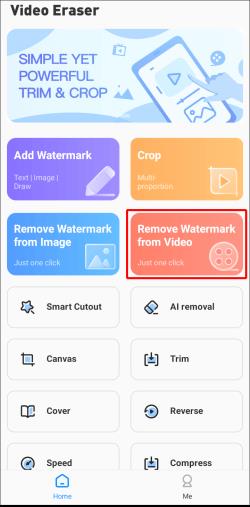
- Βρείτε το βίντεο που θέλετε να επεξεργαστείτε στη συλλογή σας.
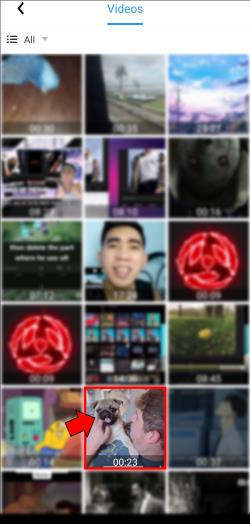
- Σύρετε το "πλαίσιο επιλογής" στην περιοχή με το υδατογράφημα.
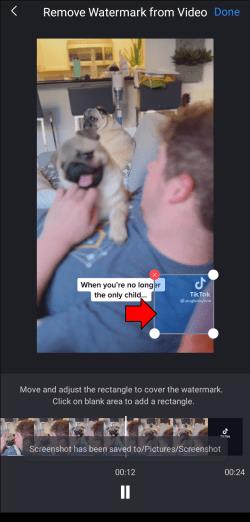
- Εάν είναι απαραίτητο, προσαρμόστε το μέγεθος του κουτιού σύροντας τις γωνίες του.
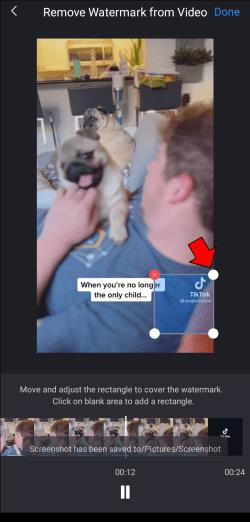
- Πατήστε "Τέλος" στο επάνω μέρος για να ολοκληρώσετε τη διαδικασία.
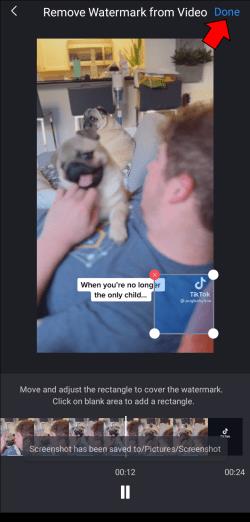
Ένα υπέροχο πράγμα σχετικά με αυτήν την εφαρμογή είναι ότι μπορείτε να χρησιμοποιήσετε πολλαπλά εργαλεία επιλογής ταυτόχρονα. Αυτό σημαίνει ότι μπορείτε να αφαιρέσετε και τις δύο θέσεις υδατογραφήματος TikTok ταυτόχρονα. Απλώς πατήστε οπουδήποτε στην οθόνη επεξεργασίας για να δημιουργήσετε ένα άλλο εργαλείο επιλογής.
Οι δημιουργοί και οι χρήστες του TikTok επωφελούνται πράγματι από τη λήψη ενός βίντεο χωρίς υδατογράφημα. Υπάρχουν τόσοι πολλοί τρόποι να το κάνεις που γίνεται θέμα προτίμησης. Όποια μέθοδο κι αν επιλέξετε, το αποτέλεσμα παραμένει το ίδιο—ένα καθαρό βίντεο χωρίς υδατογράφημα για την ευχαρίστησή σας.
Έχετε δοκιμάσει να κατεβάσετε ένα βίντεο TikTok χωρίς υδατογράφημα; Ποια μέθοδο χρησιμοποιήσατε; Ενημερώστε μας στην παρακάτω ενότητα σχολίων.